Win10资源管理器停止工作怎么办|Win10任务管理器停止工作
来源:PE吧 作者:Bill 发布于:2021-06-30 17:08:27 浏览:1111
Win10资源管理器停止工作有哪些比较好的解决方法?这篇文章是PE吧给大家带来的两个可以解决Win10资源管理器停止工作方法教程。
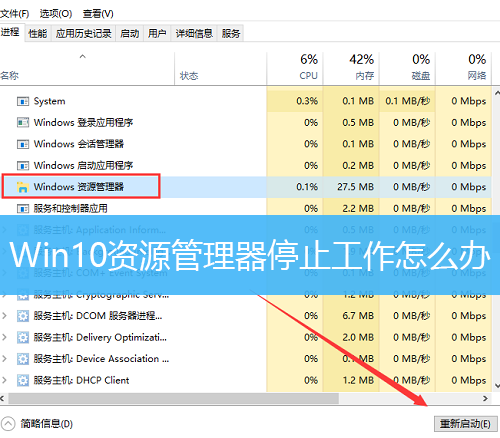
方法一:
1、右键点击任务栏,在打开的菜单项中选择任务管理器,或按 Ctrl + Shift + Esc 组合键,打开任务管理器;
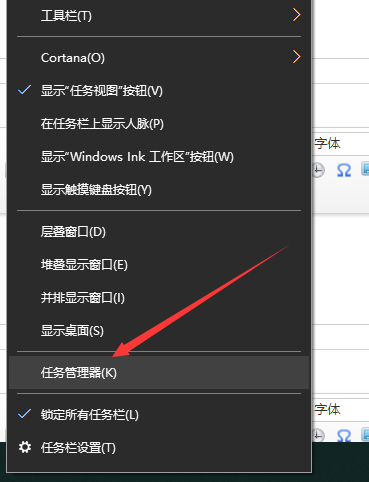
2、打开任务管理器,找到并点击Windows 资源管理器,然后再点击重新启动;
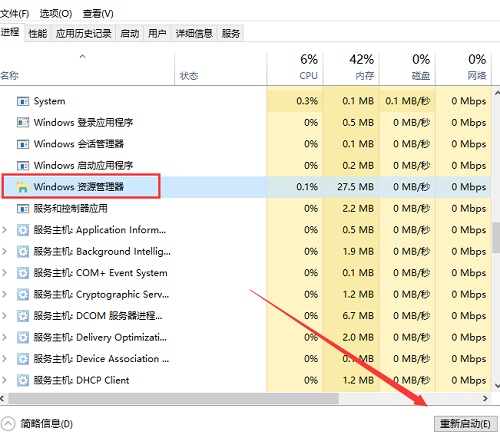
3、一般重新启动Windows 资源管理器就可以,但是如果重新启动失败的话,也可以按左上角,文件 - 运行新任务;
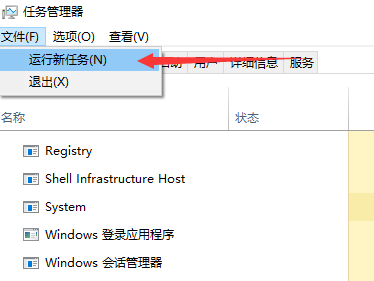
4、在新窗口中输入:explorer.exe,确定或回车就可以重新打开Windows 资源管理器;
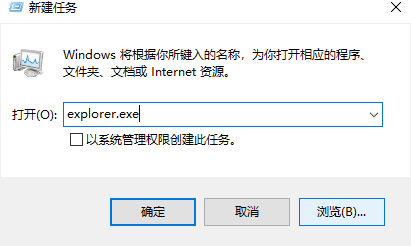
方法二:
1、点击左下角开始菜单旁的搜索,在搜索框中,输入命令提示符,然后点击以管理员身份运行系统给出的最佳匹配命令提示符应用;
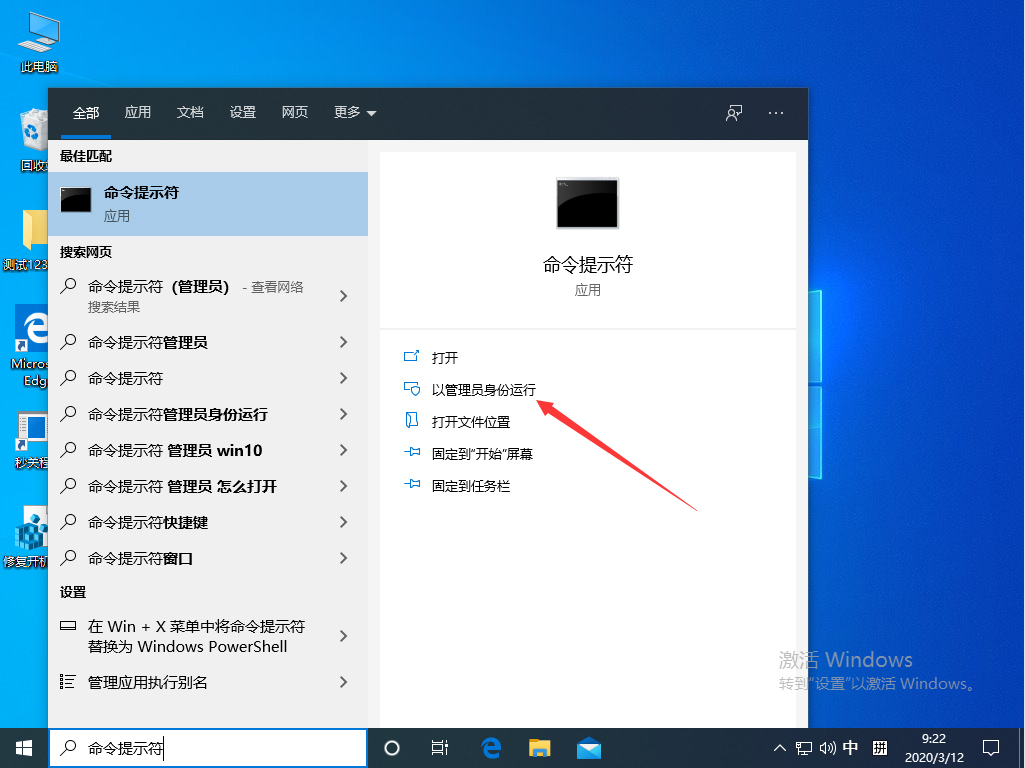
2、依次输入命令“Dism /Online /Cleanup-Image /ScanHealth”(注:这条命令将扫描全部系统文件并和官方系统文件对比,扫描计算机中的不一致情况)、“Dism /Online /Cleanup-Image /CheckHealth”(注:。这条命令必须在前一条命令执行完以后,发现系统文件有损坏时使用)、“DISM /Online /Cleanup-image /RestoreHealth”(注:这条命令将把那些不同的系统文件还原成官方系统源文件);
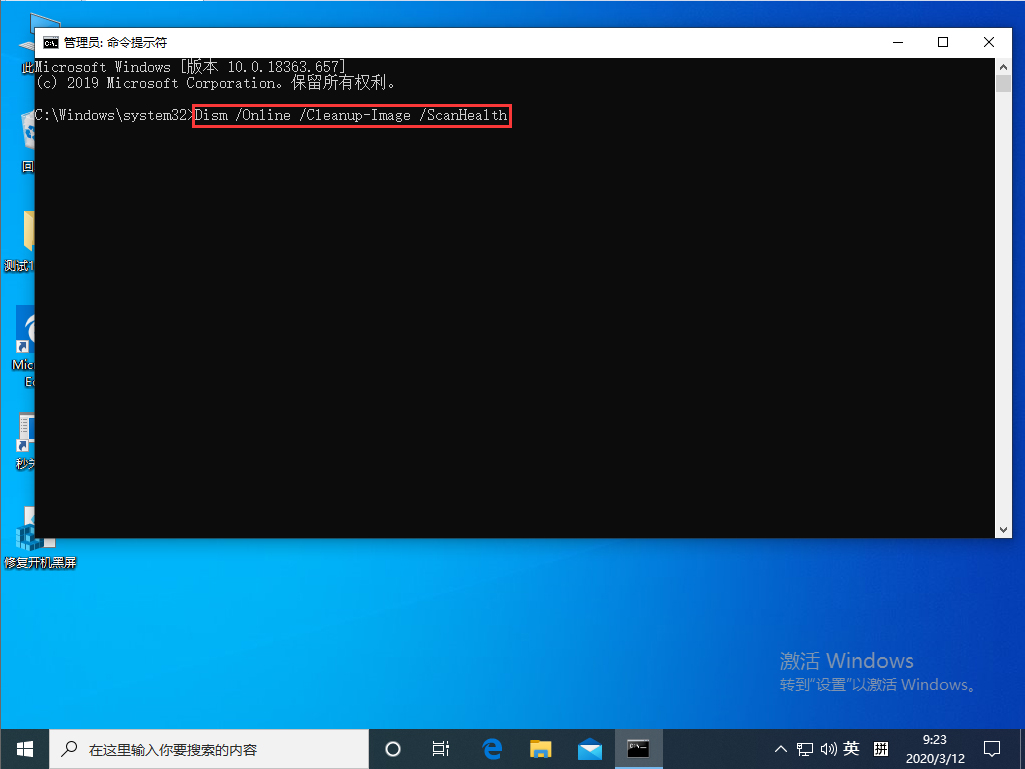
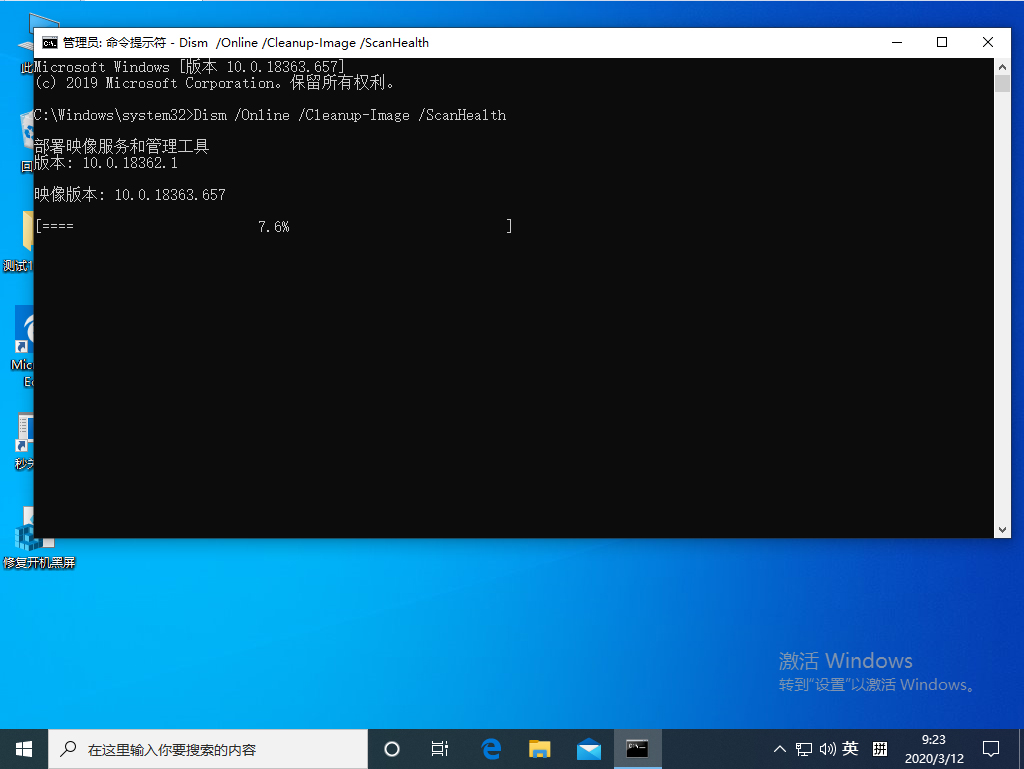
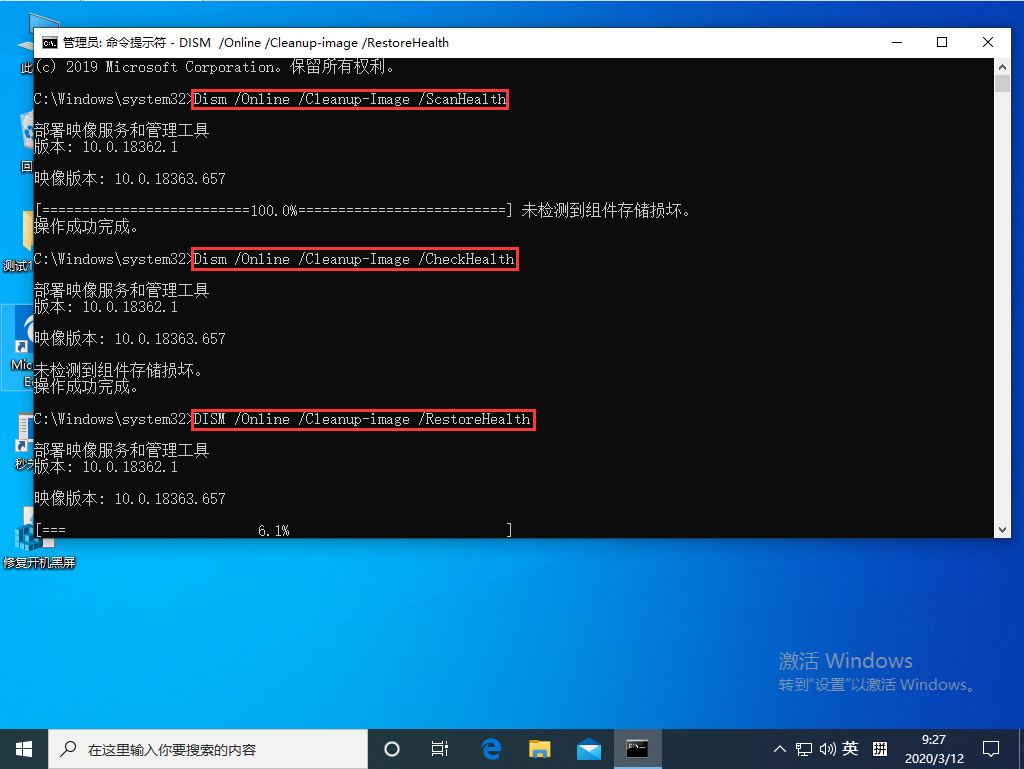
3、最后,再输入并回车执行:sfc /SCANNOW 命令即可;
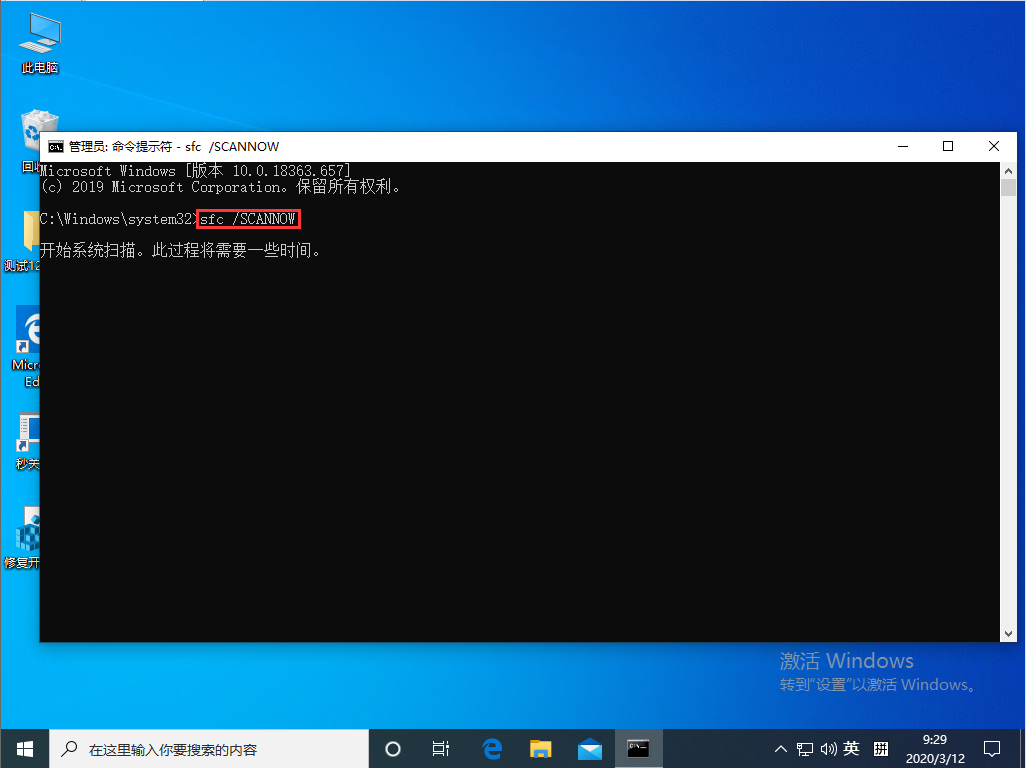
以上就是Win10资源管理器停止工作怎么办|Win10任务管理器停止工作方法,跟其他版本的Windows系统一样,都可以采用这篇文章的方法进行操作,希望能帮助到大家。要想了解更多Windows资讯,请继续关注PE吧。



